Os laptops tornaram-se incrivelmente eficientes em termos de energia, mas há muitas situações em que você precisa prolongar ao máximo a vida útil da bateria do seu computador, mesmo que isso signifique fazer alguns sacrifícios.
Se você precisar prolongar a vida útil da bateria do seu PC com Windows 11, experimente uma (ou mais) dessas dicas para otimizar o uso da bateria.
Índice 
Alterar seu modo de energia
O Microsoft Windows 11 tem várias predefinições conhecidas como”Modos de energia”que você pode alternar manualmente para alterar o consumo de bateria do seu computador. Para alterar essas configurações de energia:
Abra o Menu Iniciar e abra Configurações. Selecione Sistema. Em Sistema, selecione Energia e Bateria. 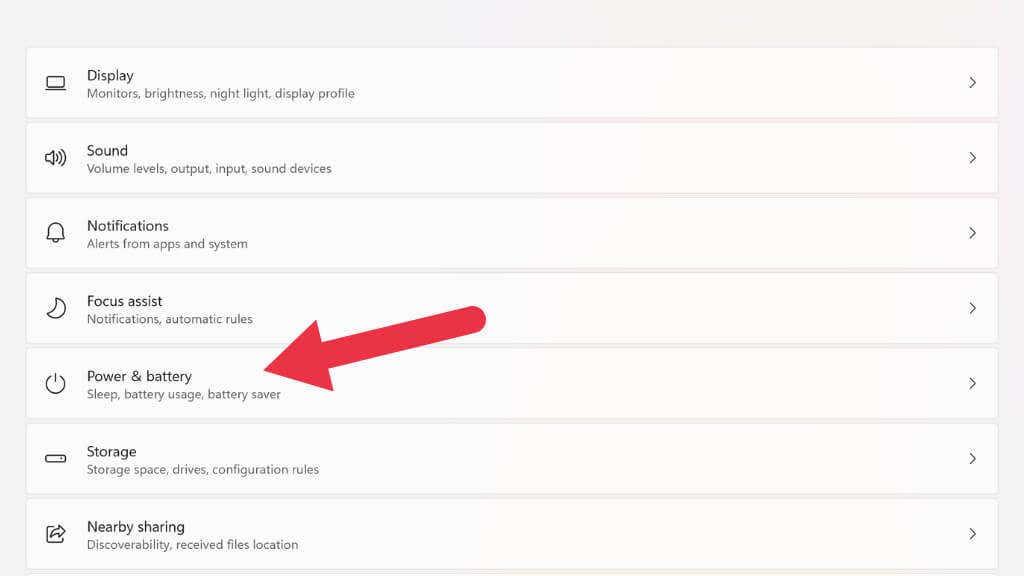 Em Power Mode, escolha aquele que melhor se adapta às suas necessidades.
Em Power Mode, escolha aquele que melhor se adapta às suas necessidades. 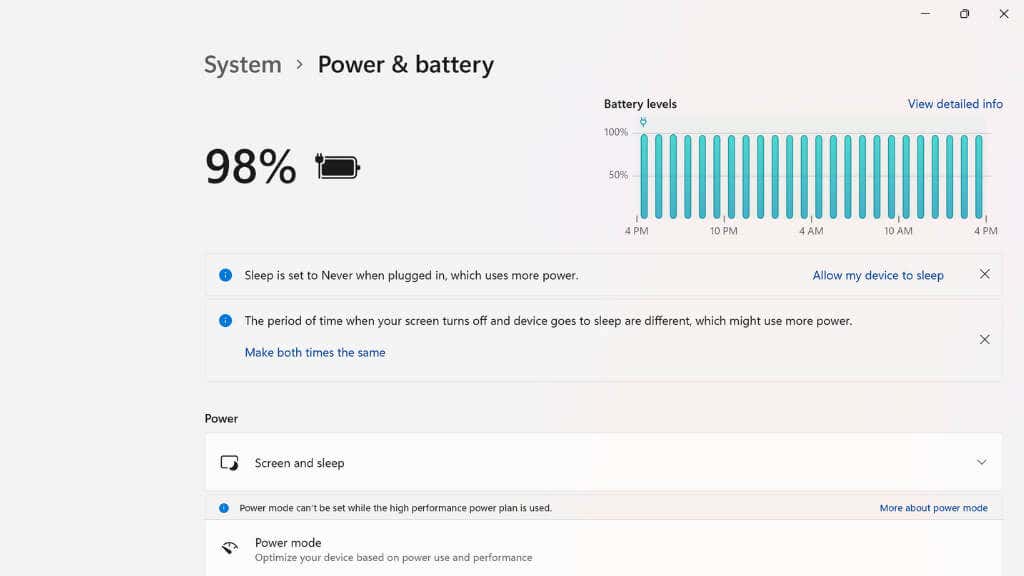
Existem três opções de energia: Melhor eficiência de energia, Equilibrado e Melhor desempenho.
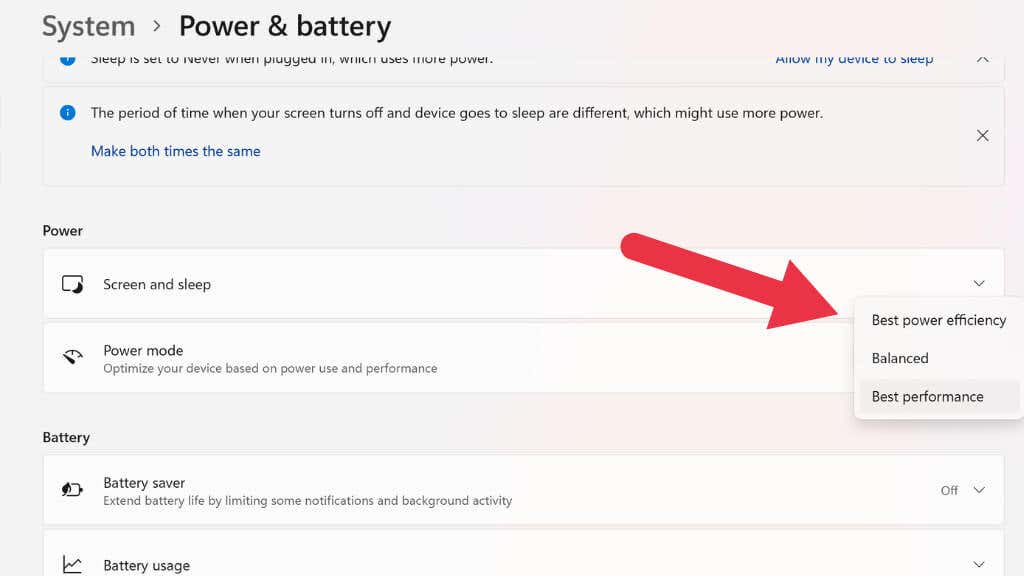
Tente mover um ponto abaixo do seu modo de energia atual para aumentar a vida útil da bateria. Se você alternar para Melhor eficiência de energia, poderá ocorrer um pequeno atraso ao fazer algumas coisas em seu laptop, mas deverá ver um aumento significativo na vida útil da bateria. Os planos de energia antigos ainda existem no Windows 11, mas os Modos de energia são mais fáceis de usar e igualmente eficazes em nossa experiência.
Ative a Economia de bateria para gerenciar a atividade em segundo plano
Além dos modos de energia, o sistema operacional também possui novos recursos, como o modo agressivo de Economia de bateria. A Economia de bateria desabilita um grupo de funções diferentes no Windows 11 que são invisíveis para você, mas consomem muita energia. Isso inclui sincronização de e-mail e calendário, atualizações de blocos dinâmicos e atividade de aplicativos em segundo plano.
Vá para Iniciar > Configurações > Sistema > Energia e Bateria.
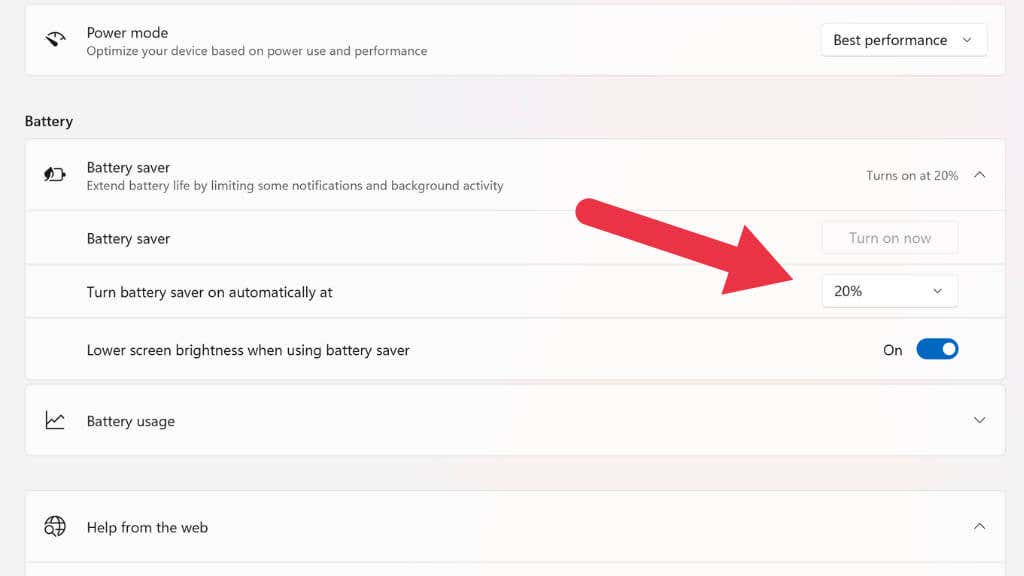
Aqui, escolha ativar o recurso Economia de bateria imediatamente ou defina-o para acender automaticamente quando a porcentagem de bateria cair abaixo de um nível especificado.
Diminua o brilho da tela
A luz de fundo na tela do nosso laptop é um dos maiores consumidores de energia em todo o computador. Você adicionará um tempo de bateria significativo simplesmente diminuindo o brilho da tela do seu laptop.
Existem duas maneiras principais de ajustar o brilho em um laptop Windows 11. A primeira é usar o atalho de configurações na área de notificação na extrema direita da barra de tarefas. Clique com o botão esquerdo na área de notificação e use o ponteiro do mouse para arrastar o controle deslizante de brilho para a esquerda para diminuir o brilho ou para a direita para aumentá-lo.
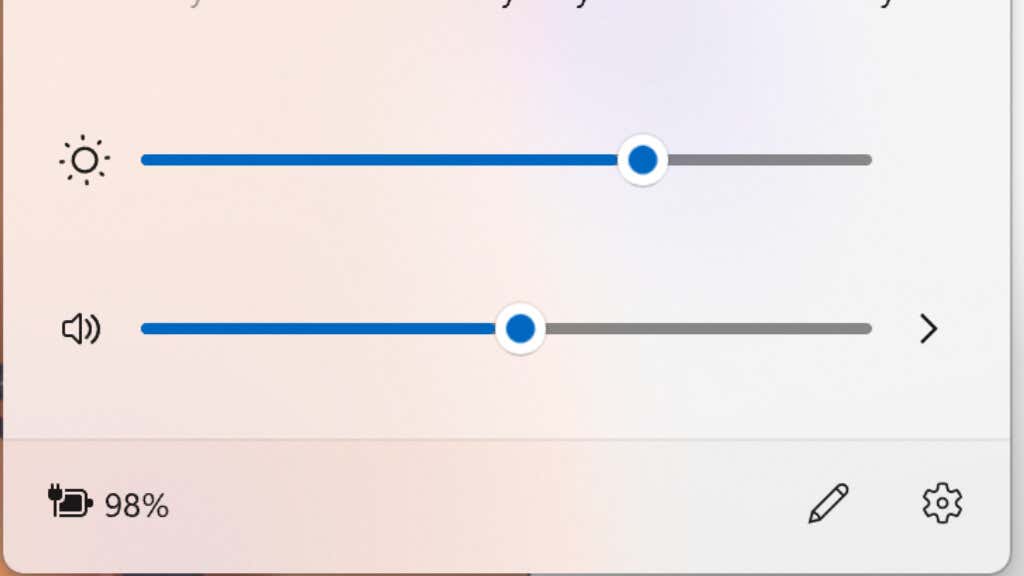
A segunda maneira é usar os botões de ajuste de brilho dedicados do seu laptop. Normalmente, duas das teclas de função (por exemplo, F11 e F12) fazem dupla função como controles de brilho.
Desative o HDR
Se você tiver a sorte de ter um laptop compatível com HDR (High Dynamic Range), poderá economizar energia da bateria garantindo que o HDR esteja desativado. O HDR permite que uma tela (mostrando conteúdo HDR) exceda o brilho máximo do conteúdo padrão. Isso possibilita alguns visuais realmente de cair o queixo, mas mais brilho equivale a mais consumo de energia, por isso é uma boa ideia desativá-lo para uma boa economia de energia.
A maneira mais rápida de ativar ou desativar o HDR no Windows 11 é usar o atalho de teclado Tecla Windows + Alt + B. Você também pode alterná-lo nas configurações de exibição, mas o atalho é mais rápido e modifica a mesma configuração.
Submeta seu computador

Você já deve ter ouvido falar de “overclocking”, onde os componentes de um computador são levados além dos limites de fábrica. Você definitivamente não deve fazer isso se quiser que a vida útil da bateria do seu laptop seja mais longa, mas você pode tentar”undervolting”seu laptop.
Undervolting requer um guia dedicado próprio, portanto, não tentaremos mostrar como fazê-lo aqui. Existem muitos guias fantásticos na web, especialmente no YouTube. Em vez disso, explicaremos como isso pode ajudar.
Cada CPU e GPU tem uma voltagem padrão necessária para funcionar corretamente. A potência desses componentes é igual à tensão multiplicada pela amperagem. Se você diminuir a tensão, isso reduz a potência. Menos watts significa maior duração da bateria e você terá um laptop mais frio e silencioso para inicializar!
Undervolting é feito no BIOS ou usando um aplicativo como Throttlestop
a>. Abaixar a voltagem de uma CPU é inofensivo, mas se você abaixar muito, causará instabilidade ou impedirá que o computador inicialize em alguns casos. Isso é facilmente corrigido executando uma redefinição das configurações do BIOS ou UEFI; basta verificar o manual para obter detalhes.
Desativar tecnologias sem fio
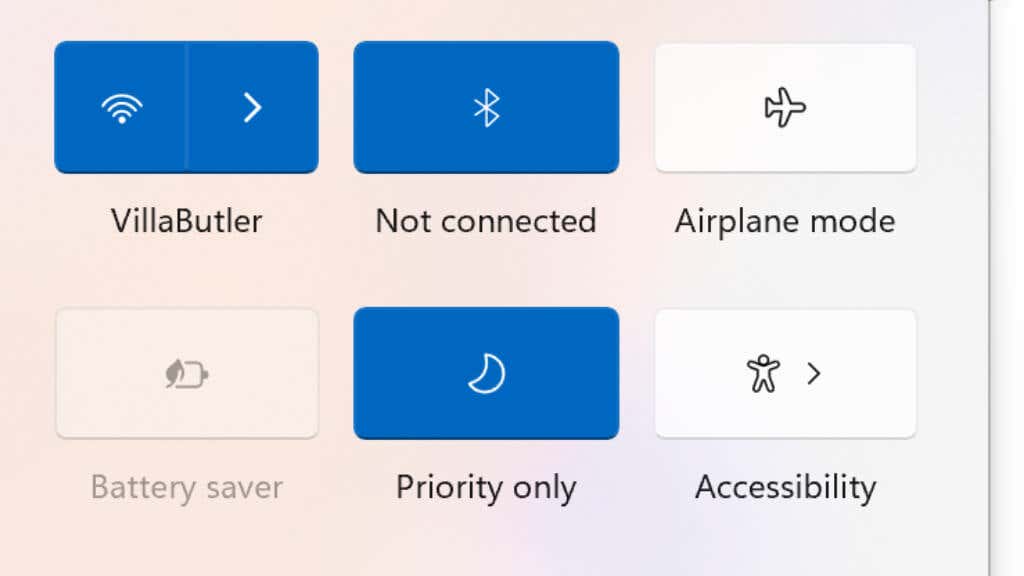
Se você não precisar de conectividade Bluetooth, Wi-Fi ou celular, desative esses recursos no Windows 11 para economizar energia da bateria. Você pode desativar cada recurso sem fio de forma independente clicando na área de notificação e, em seguida, alternando-os no painel que aparece. A maioria dos laptops também possui atalhos de teclado que permitem ativar e desativar esses recursos sem usar os controles do Windows.
Se você quiser desativar todos os recursos sem fio de uma só vez, use o Modo Avião. Ou alternando o botão Modo Avião no mesmo painel onde você pode alternar Wi-Fi e Bluetooth ou usando um atalho de teclado, se o seu laptop tiver um.
Desative os recursos de iluminação

Muitos laptops voltados para jogos têm belos recursos de iluminação RGB, que geralmente incluem pelo menos iluminação animada sob as teclas do teclado ; mesmo os laptops que não são para jogos geralmente têm teclados com iluminação inferior para facilitar a digitação daqueles que precisam digitar no escuro.
Embora o consumo de energia da iluminação RGB possa ser pequeno, não é insignificante. Desative-o ou diminua-o o máximo que puder tolerar a digitação no escuro.
Fechar aplicativos em segundo plano ou guias do navegador
O modo de economia de bateria, conforme discutido acima, desativa vários processos em segundo plano que consomem energia, mas você pode também feche manualmente os aplicativos em segundo plano que podem estar consumindo seu suco. Pense em aplicativos como o Steam baixando jogos em segundo plano ou todas as guias extras do navegador que você abriu.
Feche todos os aplicativos que você não precisa estritamente no momento, e isso deve reduzir significativamente o consumo geral de energia. Você também pode verificar o Gerenciador de Tarefas do Windows para aplicativos que estão usando quantidades significativas de recursos e fechá-los se não forem necessários.
Reduza a taxa de atualização e a resolução do seu monitor
Muitos laptops agora têm monitores de alta resolução com taxas de atualização altíssimas. Isso proporciona uma experiência de usuário maravilhosa, mas esses recursos exigem energia! Se você quiser que seu laptop funcione por mais tempo, diminua a resolução, a taxa de atualização ou ambos.
Para alterar sua resolução, clique com o botão direito do mouse na área de trabalho e selecione Configurações de exibição. 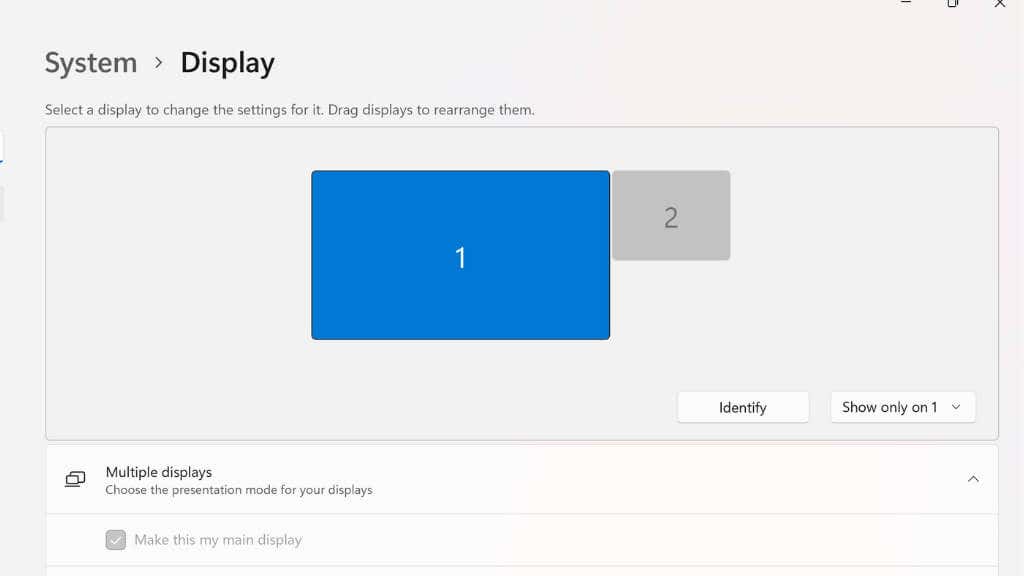 Em Resolução da tela, escolha um valor mais baixo no menu suspenso. Certifique-se de escolher uma resolução que tenha a mesma proporção da resolução recomendada para sua tela. Isso evitará a distorção da imagem. Ao escolher uma resolução mais baixa para sua tela, a imagem parecerá menos nítida e mais suave quanto mais baixo você for. Portanto, escolha uma resolução mais baixa que funcione melhor para suas necessidades.
Em Resolução da tela, escolha um valor mais baixo no menu suspenso. Certifique-se de escolher uma resolução que tenha a mesma proporção da resolução recomendada para sua tela. Isso evitará a distorção da imagem. Ao escolher uma resolução mais baixa para sua tela, a imagem parecerá menos nítida e mais suave quanto mais baixo você for. Portanto, escolha uma resolução mais baixa que funcione melhor para suas necessidades. 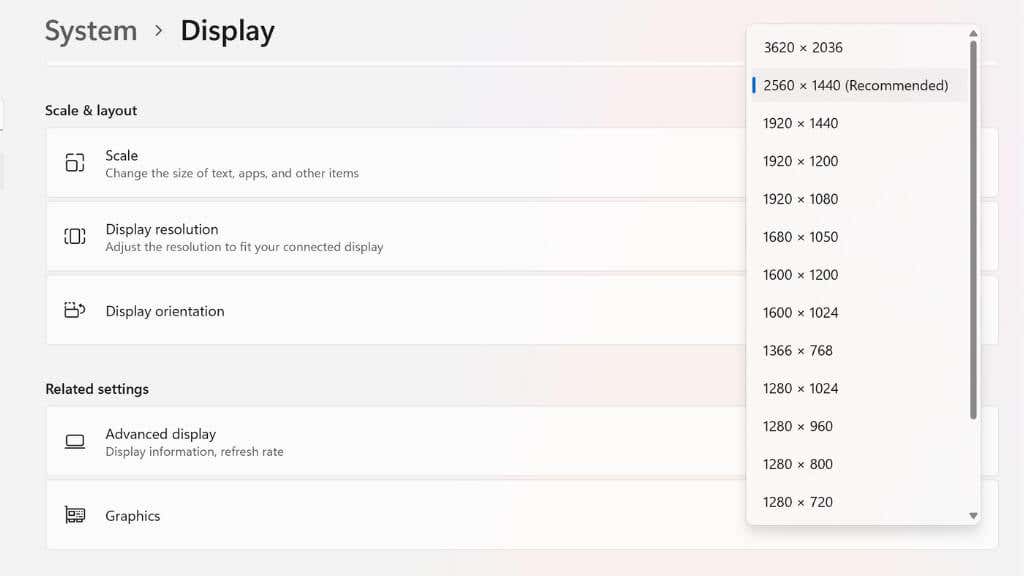 Para reduzir a taxa de atualização, selecione Advanced Display na janela Display onde você alterou a resolução.
Para reduzir a taxa de atualização, selecione Advanced Display na janela Display onde você alterou a resolução. 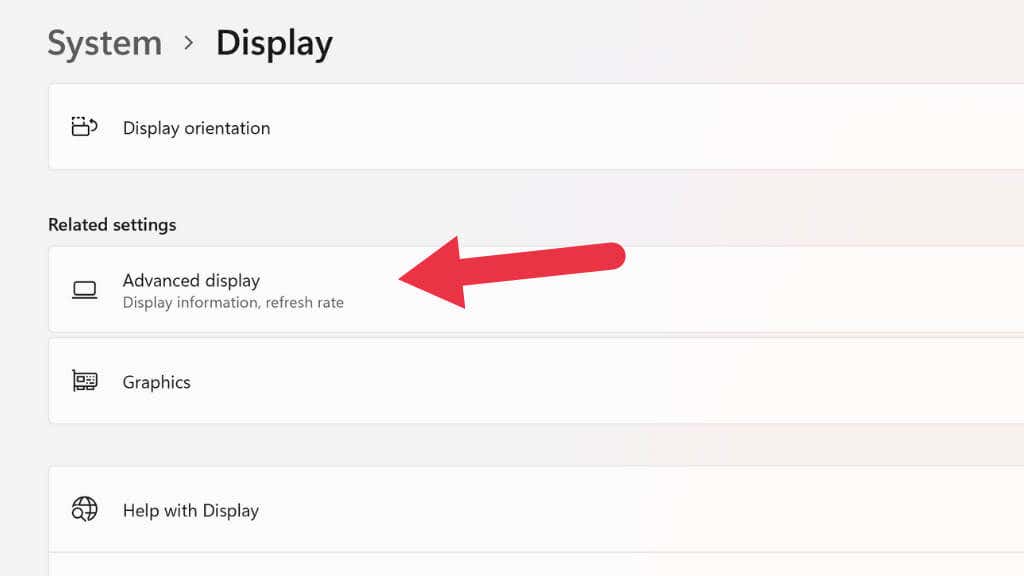 Em seguida, em Escolher uma taxa de atualização, escolha uma taxa de atualização mais baixa no menu suspenso. 60Hz é uma boa taxa de atualização de uso geral para trabalho ou lazer, mas você pode ir ainda mais baixo do que isso em alguns laptops, que oferecem opções de taxa de atualização de 48hz, 40Hz, 30Hz e talvez ainda mais baixas. Isso tornará o movimento menos suave, mas se você estiver trabalhando no escritório ou assistindo a filmes, é um ótimo compromisso extrair mais vida útil da bateria.
Em seguida, em Escolher uma taxa de atualização, escolha uma taxa de atualização mais baixa no menu suspenso. 60Hz é uma boa taxa de atualização de uso geral para trabalho ou lazer, mas você pode ir ainda mais baixo do que isso em alguns laptops, que oferecem opções de taxa de atualização de 48hz, 40Hz, 30Hz e talvez ainda mais baixas. Isso tornará o movimento menos suave, mas se você estiver trabalhando no escritório ou assistindo a filmes, é um ótimo compromisso extrair mais vida útil da bateria. 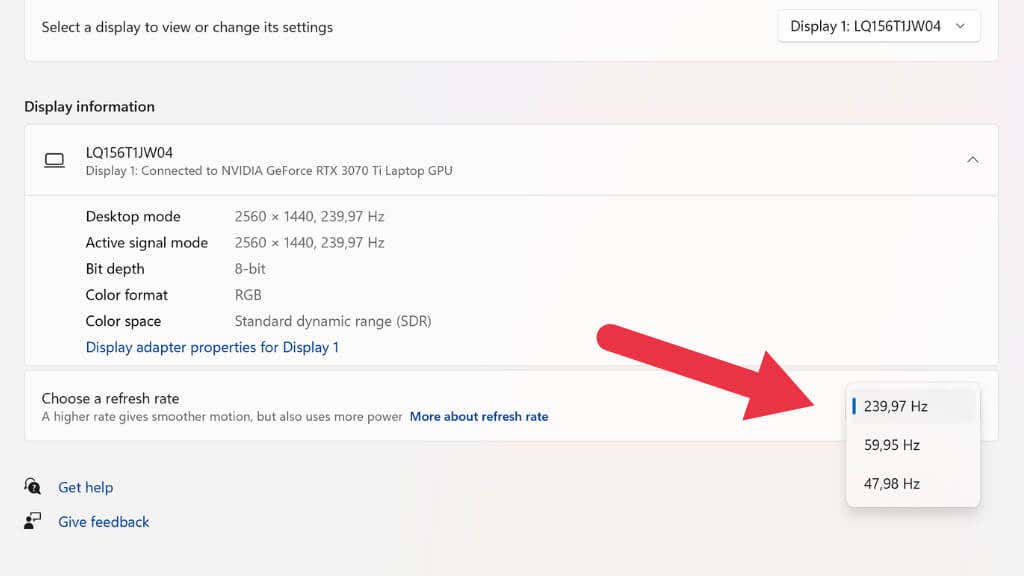
Em alguns laptops com tela VRR (Variable Refresh Rate), você também verá “Resolução dinâmica” como uma das opções de resolução. Essa é outra ótima maneira de economizar energia da bateria, onde o Windows ajustará automaticamente a taxa de atualização para corresponder ao conteúdo na tela. Isso significa que você sempre obtém a taxa de atualização ideal para coisas como reprodução de vídeo, mas em alguns laptops, isso pode causar cintilação visível para alguns usuários.
Use a hibernação em vez do modo de suspensão (ou desligue o laptop)
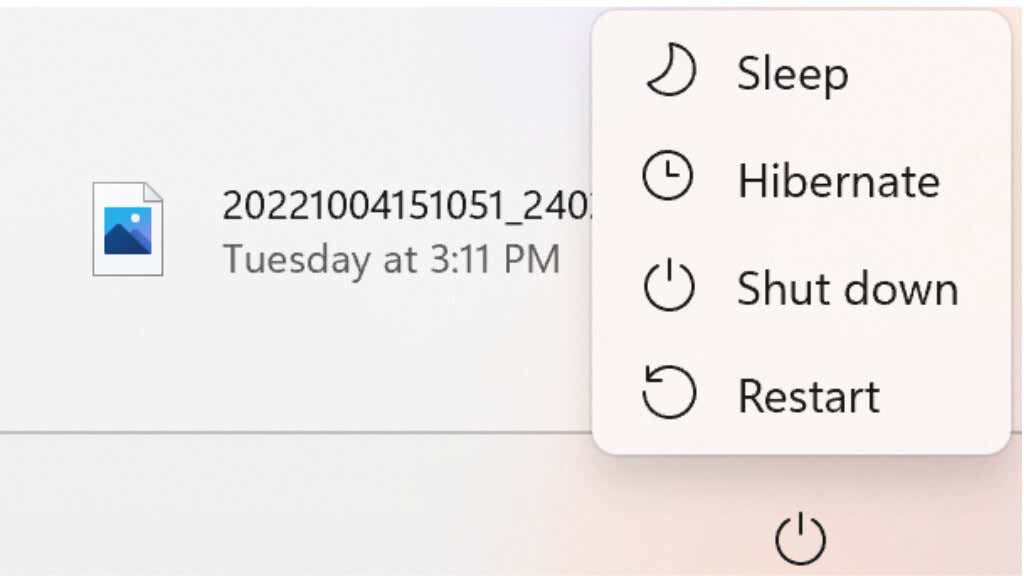
Quando você coloca seu laptop para dormir pressionando o botão liga/desliga, ainda consome uma pequena quantidade de energia da bateria. O Hibernate não usa energia porque salva o conteúdo da RAM no disco antes de desligar. Se você não se importa em salvar sua sessão, basta desligar o laptop completamente.
Com laptops rápidos que usam SSDs como unidades de disco primárias, há pouco benefício entre sair do modo de suspensão e outros modos. Portanto, é um bom truque garantir que a porcentagem de bateria do seu laptop ainda esteja onde estava na próxima vez que você precisar usá-lo.
Substitua a bateria, compre uma segunda bateria, um Power Bank ou um inversor de bateria
Finalmente, se você realmente não conseguir esticar a bateria do seu laptop até onde precisa , considere que a bateria pode precisar de substituição se tiver alguns anos. Após algumas centenas de ciclos, a integridade da bateria diminui e normalmente perdem uma quantidade significativa de sua capacidade.
Se você tiver um laptop com uma bateria facilmente removível, considere comprar uma segunda e viajar com ela para poder trocar as baterias quando necessário. Você pode até ter opções de bateria de maior capacidade do que o laptop fornecido.

Muitos laptops agora podem funcionar ou carregar a partir de fontes de alimentação USB-C. Portanto, se você investir em um grande banco de energia com USB-C Power Delivery (PD), poderá usá-lo para manter todos os seus gadgets, incluindo seu laptop, carregados por longos períodos de tempo.
Se você precisar que seu laptop funcione por períodos de tempo extraordinários, como durante apagões contínuos, vale a pena considerar uma estação de energia inversora de bateria de lítio portátil.
